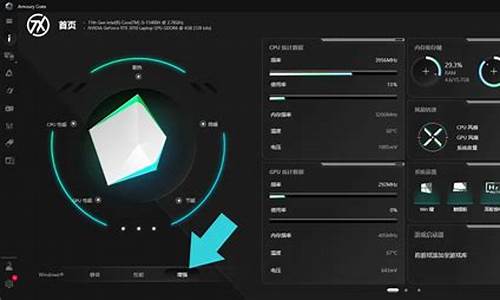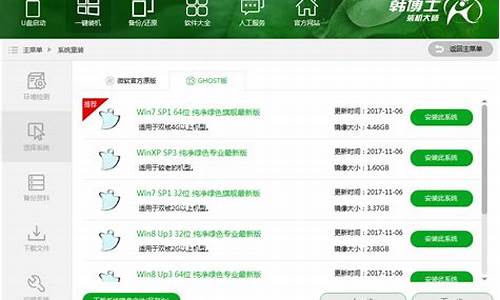电脑做系统需要什么软件-制作电脑系统用不用解压
1.新组装的电脑怎么用u盘装系统|新组装机u盘装win7系统教程
2.台式组装电脑怎么用u盘装系统|组装电脑用u盘装系统步骤
3.下载下来的电脑系统需不需要解压后才能给电脑装上系统啊
4.用u盘重装xp系统需要解压ios吗
5.没有系统的电脑怎么用u盘引导装系统
新组装的电脑怎么用u盘装系统|新组装机u盘装win7系统教程

新组装机怎么用U盘装系统?一般自己新组装的电脑是没有系统的,需要用户自己安装系统,新组装机电脑需要用U盘等工具装系统,很多人没有装过系统,都不知道新组装的电脑怎么用U盘装系统,考虑到win7旗舰版是最流行的系统,这边小编跟大家介绍新组装机U盘装win7系统教程。
安装须知:
1、新组装电脑没有系统,需要借助另一台可用电脑制作U盘启动盘
2、一般运行内存2G及以下装32位(x86)系统,内存4G及以上,装64位(x64)系统
3、本文介绍传统的legacy安装方式,如果需要安装win10,建议用uefi方式安装,具体方法查看相关安装方法的教程
相关安装方法:
软碟通u盘装系统教程
固态硬盘怎么装原版win7系统
全新固态硬盘安装win10怎么装(uefi安装)
一、准备工作
1、可用电脑一台,U盘一个
2、系统镜像下载:番茄花园ghostwin764位最新优化版V2017.11
3、4G及以上U盘:大白菜u盘制作教程
二、启动设置:怎么设置开机从U盘启动
三、新组装机用U盘装win7系统步骤如下
1、在可用的电脑上制作U盘启动盘之后,将下载的win7系统iso文件直接复制到U盘的GHO目录下,iso镜像不用解压;
2、在新组装电脑上插入U盘,重启后不停按F12或F11或Esc等快捷键打开启动菜单,选择U盘选项回车,比如GeneralUDisk5.00,不支持这些启动键的电脑查看第二点设置U盘启动方法;
3、从U盘启动进入到这个菜单,按数字2或通过方向键选择02选项回车,启动pe系统,如果无法进入则选择03旧版PE系统;
4、启动后进入到pe系统,新电脑新硬盘装系统之前都需要进行分区,双击打开DG分区工具,右键点击硬盘,选择快速分区;
5、设置分区数目和分区的大小,一般C盘建议50G以上,如果是固态硬盘,勾选“对齐分区”扇区2048即可4k对齐,点击确定,执行硬盘分区过程;
6、完成分区之后,桌面上双击打开大白菜一键装机,GHOWIMISO映像路径选择系统iso镜像,此时工具会自动提取gho文件,点击下拉框,选择gho文件;
7、然后点击“还原分区”,选择系统安装位置,一般是C盘,如果不是显示C盘,可以根据“卷标”、磁盘大小选择,点击确定;
8、弹出这个提示框,勾选“完成后重启”和“引导修复”,点击是开始执行新组装电脑安装系统过程;
9、转到这个界面,执行系统安装到C盘的操作,这个过程需要5分钟左右;
10、操作完成后新组装电脑会自动重启,重启过程中拔出U盘,电脑会重新启动进入这个界面,继续进行安装系统和系统配置过程,安装后自动执行系统激活操作;
11、安装系统过程需要5-10分钟左右,在启动进入全新系统桌面后,新组装电脑就安装上系统了。
以上就是怎么用U盘给新组装的电脑安装系统的方法,如果你组装了新电脑,可以通过上面的方法使用U盘安装系统。
台式组装电脑怎么用u盘装系统|组装电脑用u盘装系统步骤
组装电脑怎样用U盘装系统?组装电脑一般是配备没有系统的全新硬盘,一开始是无法使用的,因为没有操作系统不能启动,而且如果要装系统就需要通过U盘引导安装。那么台式组装电脑要怎么用U盘装系统呢?下面就跟小编一起来学习下组装电脑怎样U盘装系统的方法。
安装须知:
1、组装电脑没有系统时,需要借助另一台可用电脑制作U盘启动盘
2、一般运行内存2G及以下装32位(x86)系统,内存4G及以上,装64位(x64)系统
3、本文介绍传统的legacy安装方式,如果电脑支持uefi,需要安装win10,查看相关安装方法的教程
相关安装方法:
软碟通u盘装系统教程
固态硬盘怎么装原版win7系统
全新固态硬盘安装win10怎么装(uefi安装)
一、准备工作
1、可用电脑一台,U盘一个
2、系统镜像下载:绿茶系统ghostwin764位纯净优化版V2018.01
3、4G及以上U盘:大白菜u盘制作教程
二、启动设置:怎么设置开机从U盘启动
三、组装电脑U盘安装系统步骤如下
1、在可用的电脑上制作U盘启动盘之后,将下载的电脑系统iso文件直接复制到U盘的GHO目录下,iso镜像不用解压;
2、在组装电脑上插入U盘,重启后不停按F12或F11或Esc等快捷键打开启动菜单,选择U盘选项回车,比如GeneralUDisk5.00,不支持这些启动键的电脑查看第二点设置U盘启动方法;
3、从U盘启动进入到这个菜单,按数字2或通过方向键选择02选项回车,启动pe系统,如果无法进入则选择03旧版PE系统;
4、启动后进入到pe系统,如果不需要重新分区,直接执行第6步,如果需要重新分区,双击打开DG分区工具,右键点击硬盘,选择快速分区;
5、设置分区数目和分区的大小,一般C盘建议50G以上,如果是固态硬盘,勾选“对齐分区”扇区2048即可4k对齐,点击确定,执行硬盘分区过程;
6、完成分区之后,桌面上双击打开大白菜一键装机,GHOWIMISO映像路径选择系统iso镜像,此时工具会自动提取gho文件,点击下拉框,选择gho文件;
7、然后点击“还原分区”,选择系统安装位置,一般是C盘,pe下磁盘盘符可能会错乱,如果不是显示C盘,可以根据“卷标”、磁盘大小选择“C盘”位置,点击确定;
8、弹出这个提示框,勾选“完成后重启”和“引导修复”,点击是开始执行组装电脑安装系统过程;
9、转到这个界面,执行系统安装到C盘的操作,这个过程需要5分钟左右;
10、操作完成后组装电脑会自动重启,重启过程中拔出U盘,组装电脑会重新启动进入这个界面,继续进行安装系统驱动和系统配置过程,安装后自动执行系统激活操作;
11、安装系统过程需要5-10分钟左右,在启动进入全新系统桌面后,组装电脑就安装上系统了。
到这边组装电脑U盘安装系统教程就介绍完了,如果你需要给组装电脑安装系统,尤其是新组装电脑,就可以通过U盘安装系统。
下载下来的电脑系统需不需要解压后才能给电脑装上系统啊
通常在网络下载的系统都是ISO文件。
1、可以通过刻录机运行nero─→文件菜单─→打开,文件类型选择*.iso,选中你下载的那个iso文件,写入方式选择“光盘一次刻录”的方式得到一张系统安装光盘,进行系统安装。
2、也可以下载启动U盘制作工具,将下载的IOS文件,制作到启动U盘里面去,进行系统安装。
3、还可以用解压软件解压到C盘以外的磁盘下面,但是要利用其它的启动光盘或启动U盘进入到ghost界面,镜像文件安装的时候就要选择,解压文件下面的.GHO文件,完成安装。
用u盘重装xp系统需要解压ios吗
1、安装XP系统ios格式也就是对电脑重新做系统;对电脑做系统可分为电脑可正常启动和不可正常启动两种情况。
2、在电脑可正常系统的情况下,其实使用ios文件做系统也是很简单的,ios其实也是压缩文件,只有邮件解压,就可以把ios里面的系统文件都加压出来,一般该系统文件都带有一键安装电脑系统的程序,只要根据系统提示就可以进行重装电脑。
3、还可以就是在不解压的情况下,就需要在电脑上面下载安装虚拟光驱,然后使用虚拟光驱加载下载的ios系统文件,也可以根据提示进行安装系统。
4、在电脑不可正常启动的情况下,可以使用U盘启动盘,进入到虚拟的PE系统里面,使用PE系统里面的虚拟光驱加载ios格式的系统文件,进行重新安装电脑系统。
没有系统的电脑怎么用u盘引导装系统
没有系统的电脑怎么用U盘引导装系统?很多人会自己买硬件组装电脑,自己组装的电脑一般是没有系统的,没有系统的电脑一般需要用U盘或光盘引导装系统,现在更多的是使用U盘引导装系统,下面以U盘装win7免激活版为例,教大家没有系统的电脑用U盘引导装系统的方法。
安装须知:
1、由于电脑没有系统,需要借助另一台可用电脑制作U盘启动盘
2、一般运行内存2G及以下装32位(x86)系统,内存4G及以上,装64位(x64)系统
相关安装方法:
软碟通u盘装系统教程
固态硬盘怎么装原版win7系统
全新固态硬盘安装win10怎么装(uefi安装)
一、准备工作
1、可用电脑一台,U盘一个
2、系统镜像下载:win764位旗舰版
3、4G及以上U盘:大白菜u盘制作教程
二、U盘引导启动设置:怎么设置开机从U盘启动
三、没有系统的电脑用U盘引导装系统步骤如下
1、在可用的电脑上制作U盘启动盘之后,将下载的系统iso文件直接复制到U盘的GHO目录下,iso镜像不用解压;
2、在没有系统的电脑上插入U盘,重启后不停按F12或F11或Esc等快捷键打开启动菜单,选择U盘选项回车,比如GeneralUDisk5.00,不支持这些启动键的电脑查看第二点设置U盘启动方法;
3、从U盘引导启动进入到这个菜单,按数字2或通过方向键选择02选项回车,启动pe系统,如果无法进入则选择03旧版PE系统;
4、启动后进入到pe系统,新电脑新硬盘装系统之前都需要进行分区,双击打开DG分区工具,右键点击硬盘,选择快速分区;
5、设置分区数目和分区的大小,一般C盘建议50G以上,如果是固态硬盘,勾选“对齐分区”,扇区2048即可4k对齐,点击确定,执行硬盘分区过程;
6、完成分区之后,桌面上双击打开大白菜一键装机,GHOWIMISO映像路径选择系统iso镜像,此时工具会自动提取gho文件,点击下拉框,选择gho文件;
7、然后点击“还原分区”,选择系统安装位置,一般是C盘,如果不是显示C盘,可以根据“卷标”、磁盘大小选择,点击确定;
8、弹出这个提示框,勾选“完成后重启”和“引导修复”,点击是开始执行电脑安装系统过程;
9、转到这个界面,执行系统安装到C盘的操作,这个过程需要5分钟左右;
10、操作完成后新电脑会自动重启,此时拔出U盘,电脑会重新启动进入这个界面,继续进行安装系统和系统配置过程,安装后自动执行系统激活操作;
11、安装系统过程需要5-10分钟左右,在启动进入全新系统桌面后,没有系统的电脑就安装上系统了。
以上就是没有系统的电脑怎么用U盘引导装系统的方法,没有系统的电脑由于无法启动,需要借助启动U盘来引导启动安装系统。
声明:本站所有文章资源内容,如无特殊说明或标注,均为采集网络资源。如若本站内容侵犯了原著者的合法权益,可联系本站删除。